Pataisykite tik subalansuotą energijos vartojimo planą, pasiekiamą sistemoje „Windows 10“.
Kaip pataisyti tik subalansuotą energijos vartojimo planą, pasiekiamą sistemoje „Windows 10“.
Pagal numatytuosius nustatymus „Windows 10“ apima galios planai kaip didelio našumo, subalansuotas, energijos taupymo ir kt. Šie planai skirti greitai perjungti aparatūros ir sistemos maitinimo parametrų grupę (pvz., ekranas, miegotiir tt). Kartais „Windows 10“ galimas tik subalansuotas maitinimo planas galios parinktys. Štai kaip tai ištaisyti.
Skelbimas
Jūsų kompiuteris gali turėti papildomus maitinimo planus, kuriuos nustato pardavėjas. Be to, galite sukurti pasirinktinį maitinimo planą kuri apims jūsų asmenines nuostatas. Šie galios nustatymai turi įtakos kiek laiko veikia jūsų baterija ir kiek energijos sunaudoja jūsų kompiuteris. Šiuos maitinimo plano nustatymus galima tinkinti naudojant pažangios maitinimo parinktys.

„Windows 10“ vėl pristatoma nauja vartotojo sąsaja, skirta pakeisti operacinės sistemos maitinimo parinktis. Klasika
Kontrolės skydelis praranda savo funkcijos ir tikriausiai bus pakeistas Nustatymai programėlė. Nustatymų programoje jau yra daug parinkčių, kurios buvo išskirtinai pasiekiamos valdymo skydelyje. Taip pat buvo akumuliatoriaus pranešimų srities piktograma „Windows 10“ sistemos dėkle pakeista nauja modernia vartotojo sąsaja.Jei turite modernų kompiuterį, galite nustebti sužinoję, kad galimas tik maitinimo planas yra Subalansuota. Visi kitos galios schemos yra paslėptas ir nėra niekur GUI.
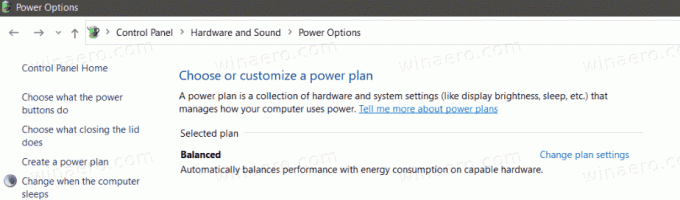
Trūksta energijos planų
Šios problemos priežastis yra ta, kad šiuolaikiniuose kompiuteriuose naudojama nauja energiją taupanti technologija, žinoma kaip S0 Low Power Standby, arba Šiuolaikinis budėjimo režimas.

Tai ypatinga Miego būsena leidžia akimirksniu įjungti / išjungti naudotojo patirtį, panašią į išmaniųjų telefonų modelius. Kaip ir telefonas, S0 mažos galios tuščiosios eigos modelis leidžia sistemai nuolat atnaujinti, kai tik yra tinkamas tinklas.
Nors „Modern Standby“ leidžia akimirksniu įjungti / išjungti naudotojo patirtį, pavyzdžiui, prijungtą budėjimo režimą, „Modern Standby“ yra labiau įtraukiantis nei „Windows 8.1 Connected Standby“ maitinimo modelis. Šiuolaikinis budėjimo režimas leidžia rinkos segmentams, kurie anksčiau apsiribojo S3 galios modeliu, pasinaudoti mažos galios tuščiosios eigos modeliu. Sistemų pavyzdžiai apima sistemas, pagrįstas rotacine laikmena ir hibridine laikmena (pvz., SSD + HDD arba SSHD) ir (arba) NIC, kuri nepalaiko visų ankstesnių prijungto budėjimo režimo reikalavimų.
Kai aparatinė įranga palaiko šį modernų budėjimo režimą, pagrindinės plokštės programinė įranga (pvz., BIOS) gali laikytis tik šio režimo ir neleisti pranešti apie kitus maitinimo režimus OS. Tai nėra klaida, tai yra sukurta. Jei sistemoje „Windows 10“ reikia naudoti kitus maitinimo planus, turite iš naujo sukonfigūruoti įrenginio pagrindinės plokštės programinę-aparatinę įrangą.
Pataisyti tik subalansuotą energijos vartojimo planą, pasiekiamą sistemoje „Windows 10“.
- Atviras savo kompiuterio BIOS. Norėdami sužinoti, kaip tai padaryti, žr. aparatinės įrangos vadovą.
- Patikrinkite, ar turite
OS tipasparinktis pagalĮkrovimasKategorija.
- Gali pasakyti
Windows UEFIarbaWindows 10, taip pat turėtų apimtiKita OSvariantas. - Nustatant jį į
Kita OSatrakina visus kitus maitinimo planus sistemoje „Windows 10“.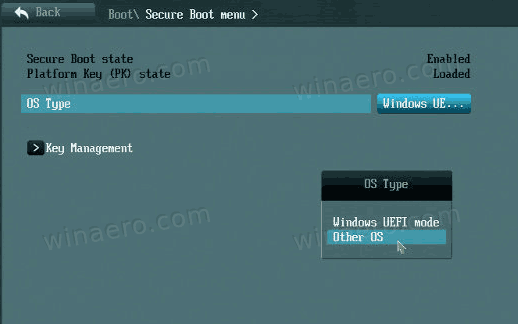
Su tavimi baigta.
Pastaba: Kita OS parinktis iš tikrųjų sukurta taip, kad galėtumėte įdiegti kai kurias kitas OS, pvz., Linux. Tai gali arba netrukdyti saugaus įkrovimo parinktims ir UEFI įkrovos režimui. Tai iš tikrųjų priklauso nuo esamos konkretaus įrenginio programinės įrangos diegimo. Jei pakeitus parinktį kyla problemų, grąžinkite pakeitimus.
Ačiū deskmodder už arbatpinigių.

